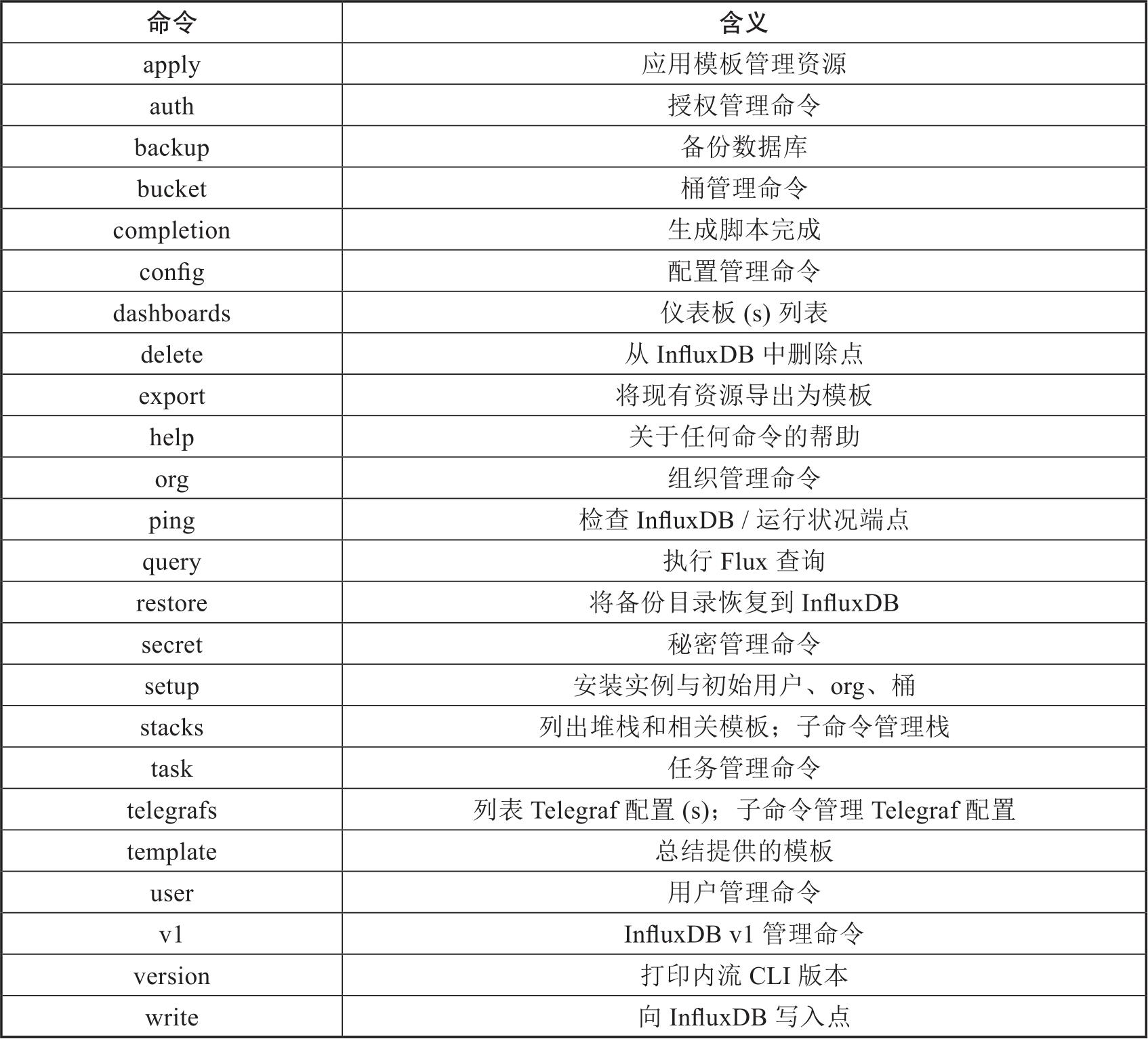安装完InfluxDB后,就可以使用InfluxDB了,在此章将会用到influx命令行工具,它包含在InfluxDB的安装目录里,进入InfluxDB安装的根目录就可以看到。Influx程序是InfluxDB的命令行工具,是一种类似于MySQL命令行工具的轻量级工具。它的底层是通过InfluxDB的HTTP API接口来和InfluxDB进行通信。
打开CMD,进入InfluxDB目录,输入influxd按Enter键即可启动成功,如图4-1所示。
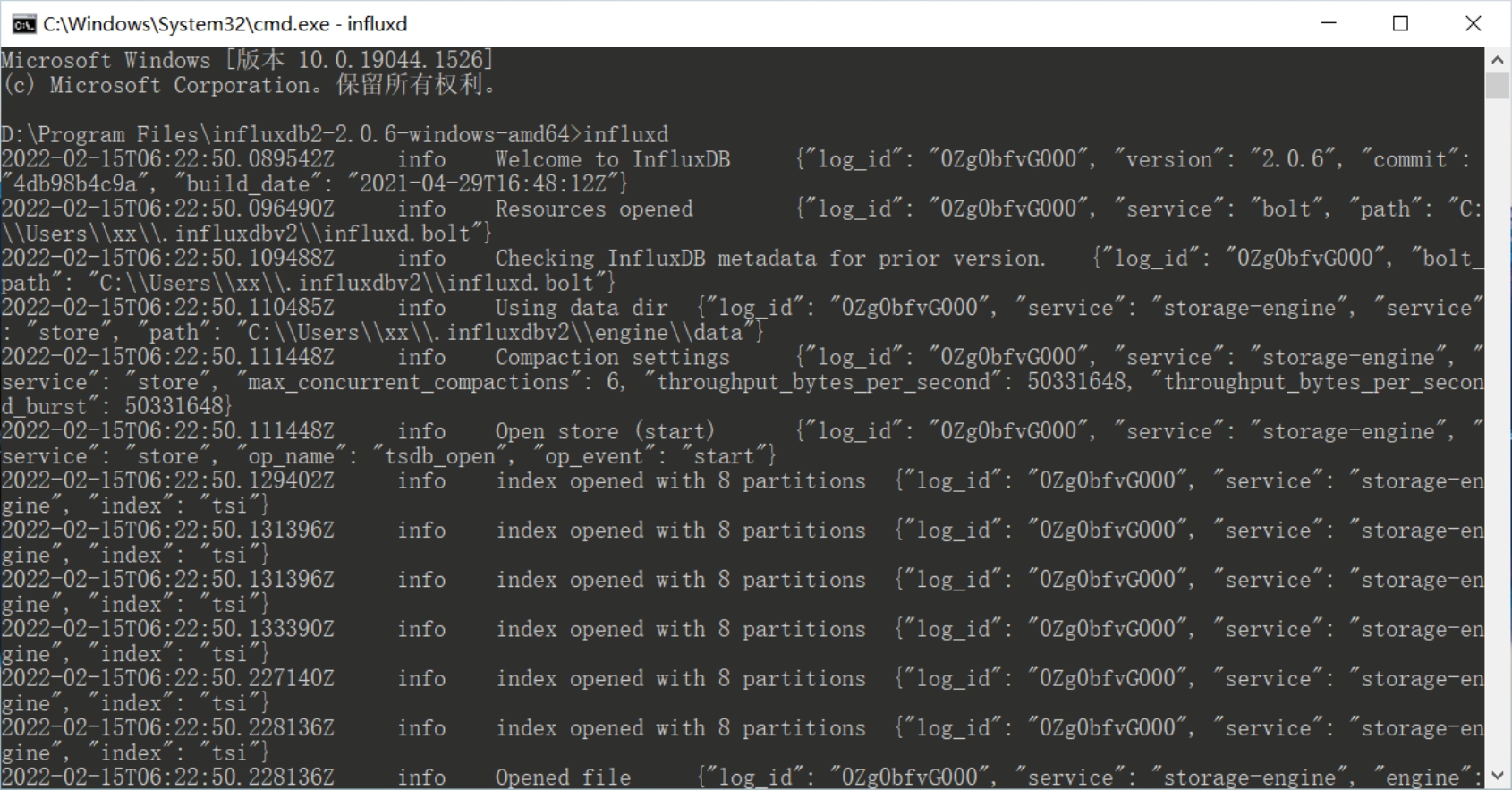
图4-1 启动influxd
需要注意的是可能会弹出“需要网络允许”的提示,单击“允许访问”即可,这样InfluxDB才允许使用网络,被客户端连接。
与启动InfluxDB方法一样,打开CMD,进入InfluxDB目录,输入influx按Enter键即可启动,如图4-2所示。
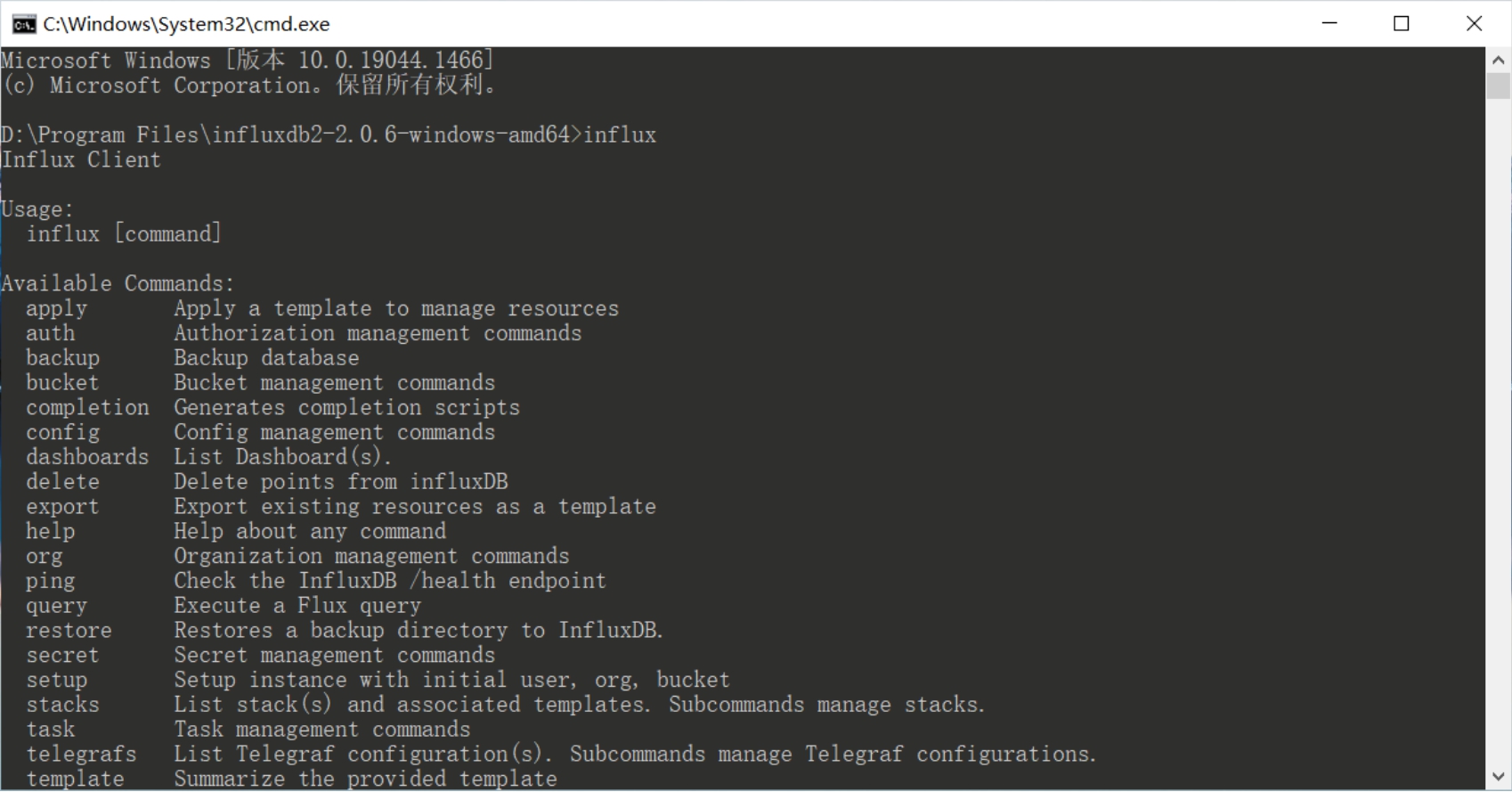
图4-2 启动influx
到此,InfluxDB数据库、命令行界面均已启动成功。但是初次使用还需要进行初始化设置,也就是创建一个初始用户,用于使用InfluxDB时进行认证,否则在用influx命令时可能会遇到没有权限等问题。初始化设置有两种方式。
第一种是使用InfluxDB UI界面设置。启动InfluxDB后就可以进入InfluxDB的UI界面,InfluxDB官网提供了两种数据可视化方式,一种是InfluxDB UI,另一种是Chronograf,这两种UI界面在之前章节中有介绍具体的安装和使用方式,这里不再过多述说。
初次使用需要进行一些简单的账号、密码创建。单击“Get Started”,按要求输入“Username”“Password”“Confirm Password”“Organization Name”“Bucket Name”,单击“Continue”后即可进入InfluxDB UI界面,如图4-3所示。
第二种进行初始设置方式是使用cli命令行,输入influx setup,按要求依次输入primary username、password、confirm password、organization name、bucket name、retention period,完成这些步骤之后,就可以正式使用InfluxDB了。
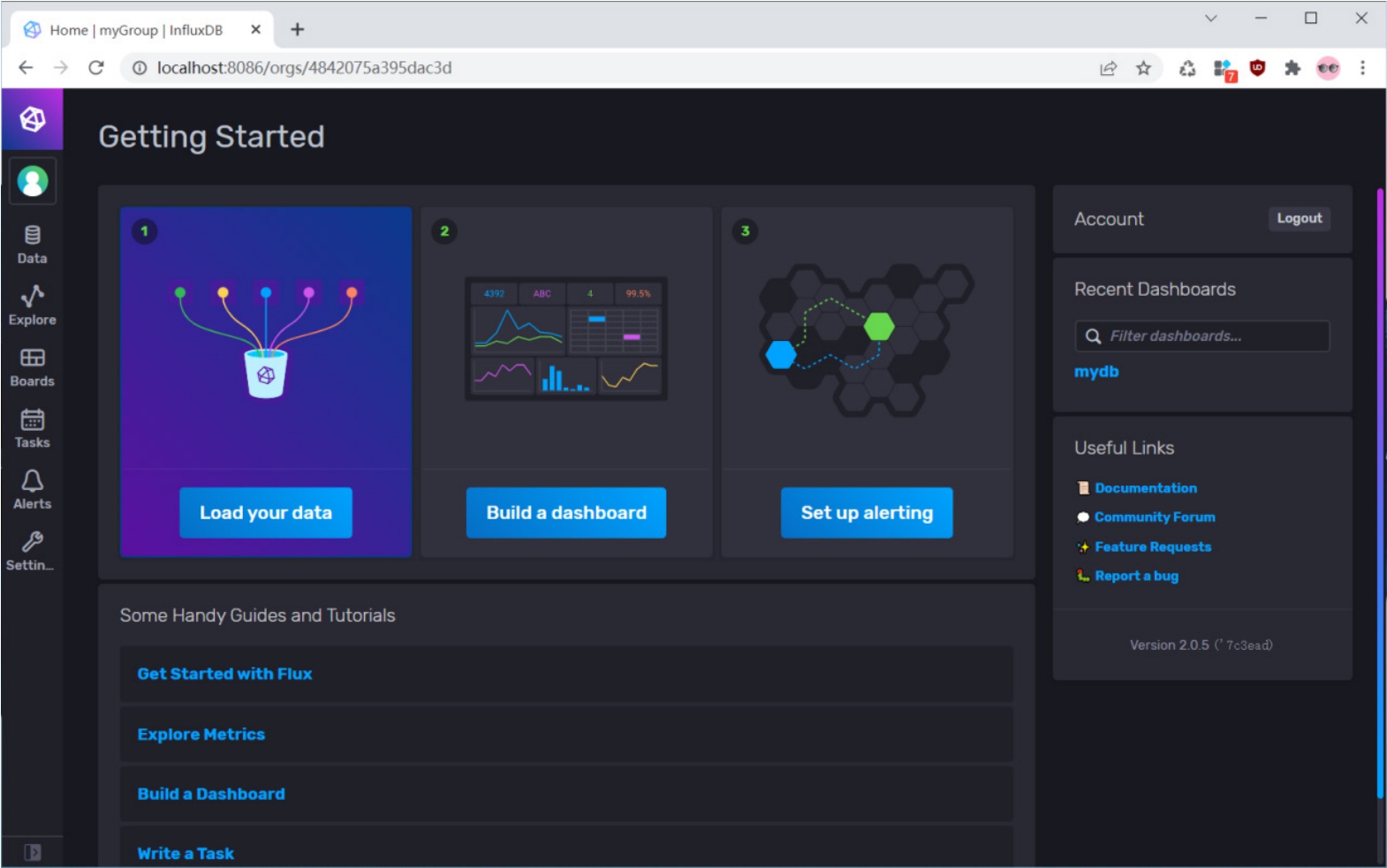
图4-3 InfluxDB UI界面
influx内置了一些命令,通过influx help命令可以输出查看,客户端支持的命令都在这里,并且每个关键字后面都进行了解释,还可以通过influx command --help命令,查看某个命令的详细使用以及需要哪些参数及其解释。help命令输出如图4-4所示。
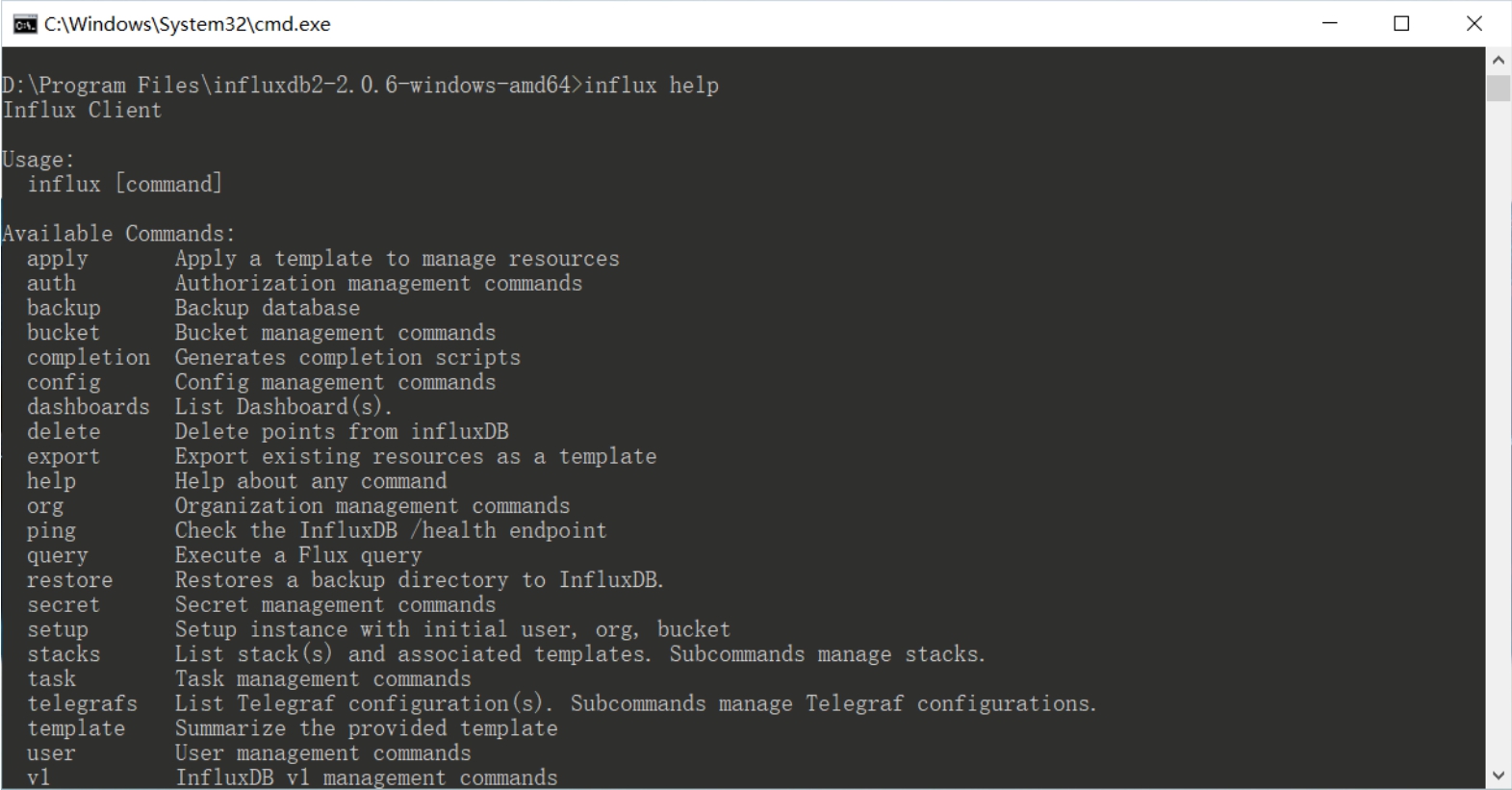
图4-4 内置命令
influx全部命令及含义如表4-1所示。
表4-1 influx全部命令